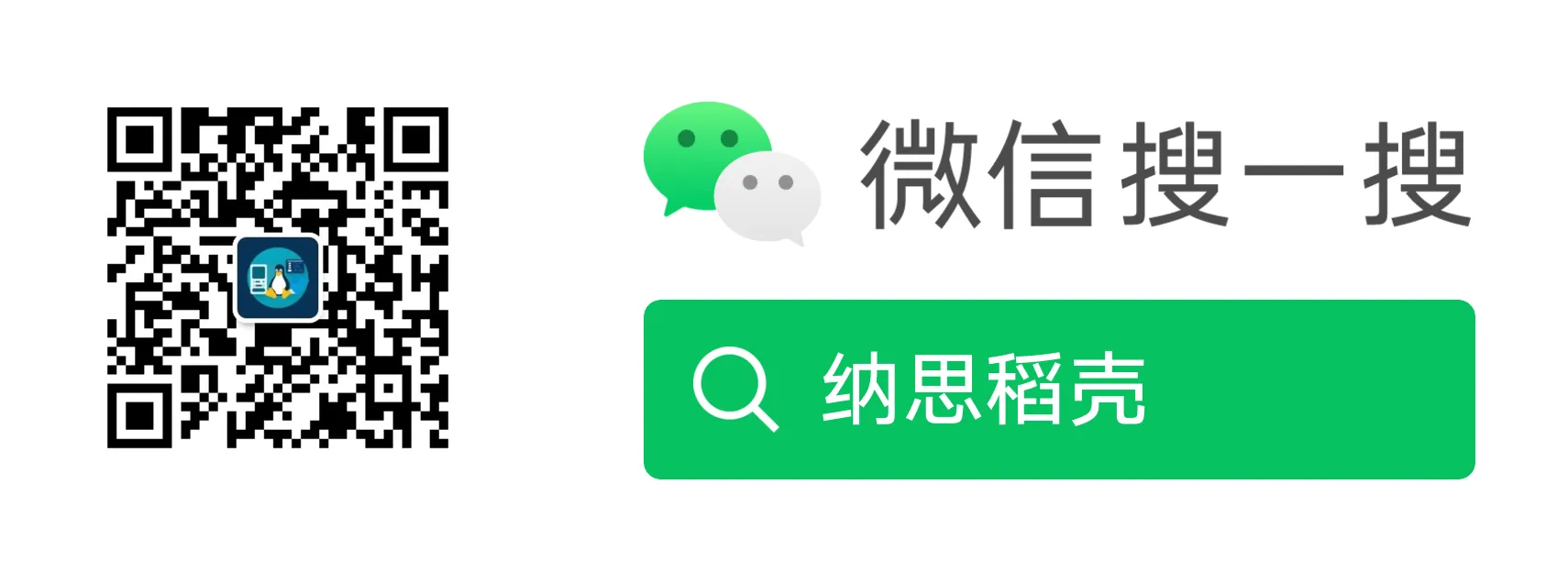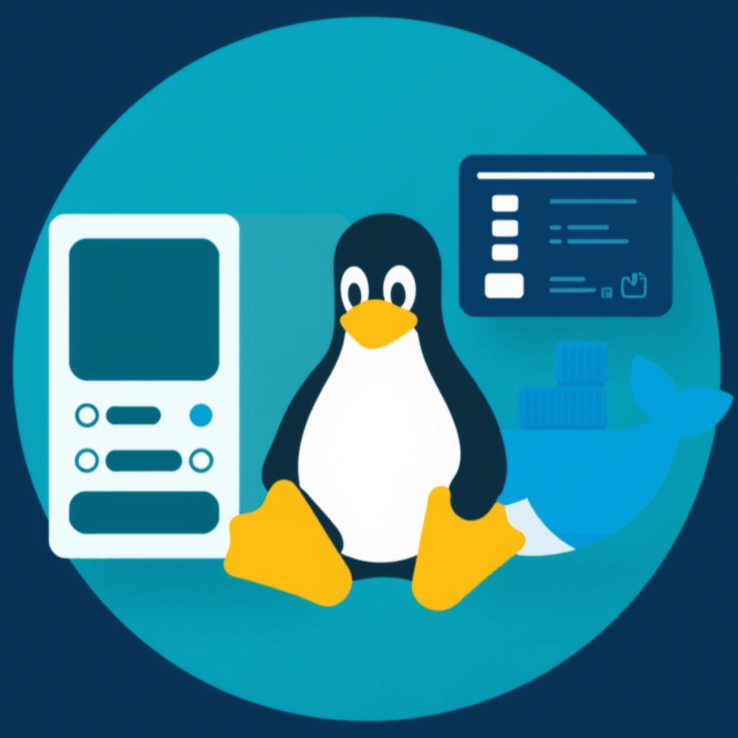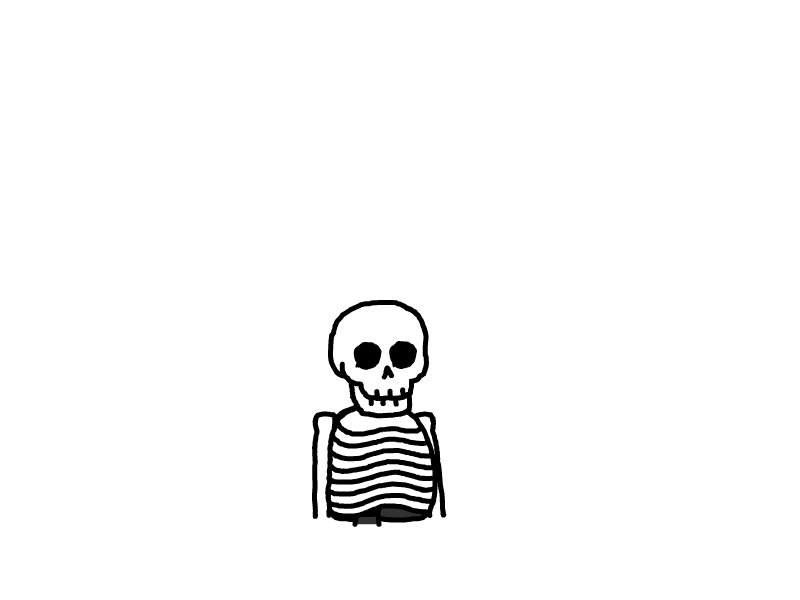Docker 一键部署!OmniTools 让你的 NAS 变身万能工具平台!
本文最后更新于 2025-10-23,文章内容可能已经过时。
在日常工作中,图片转换、PDF 合并、JSON 格式化等操作避免不了。虽然网上搜下就能找到不少在线工具,但会有很多烦人的广告、存在隐私泄露风险、操作步骤繁琐等,甚至还有诱导充值和附送的”数字全家桶“陷阱。
这篇文章给大家推荐一个适合 NAS 玩家自托管的开源工具合集——OmniTools。支持本地部署、无广告、完全免费。既能高效处理各种小任务,又能保障数据安全,彻底告别在线工具的种种烦恼。如果只是临时用用、对数据隐私没有特别要求,可以直接用开发者部署好的在线版本:https://omnitools.app/
详细介绍
OmniTools 是一款自托管的网页应用,集成多种在线工具,助你轻松应对日常任务。无论是编程、处理图像/视频、PDF 文件,还是进行数据计算,OmniTools 都能为你提供便捷支持。所有文件均在客户端本地处理,数据绝不离开你的设备。此外,Docker 镜像仅有 28MB,部署迅速,轻松自托管。
✨ 特点
🛡️ 本地处理 - 所有文件均在客户端处理,数据不离设备
🐳 轻量部署 - Docker 镜像仅 28MB,快速部署无压力
🧰 工具丰富 - 涵盖图像、PDF、文本、时间、数学、数据等多种实用工具
🗣️ 多语言支持 - 使用 Locize 平台,支持社区翻译与界面本地化
🔄 持续更新 - 功能迭代快,社区活跃,体验不断优化
⚛️ 现代技术栈 - 基于 React + TypeScript + Material UI,界面清爽响应快
🌙 暗黑模式支持 - 夜间使用更护眼,界面风格可切换
📱 响应式设计 - 适配手机、平板、电脑多种设备
🖥️ 多平台支持 - 支持 Linux / macOS / Windows 单文件部署
🐳安装指南
下面介绍通过飞牛 NAS 的 Docker Compose 进行部署
单容器部署
docker run -d \
--name omni-tools \
--restart unless-stopped \
-p 8080:80 \
iib0011/omni-tools:latest
8080:冒号前面的端口可以改为未使用的端口。例如:8880:8080。
Docker Compose 部署
docker-compose.yml 文件,本教程使用此方法部署:
services:
omni-tools:
image: iib0011/omni-tools:latest
container_name: omni-tools
restart: unless-stopped
ports:
- "8080:80"
8080:冒号前面的端口可以改为未使用的端口。例如:8880:8080。
在飞牛主页面找到
Docker打开后,切换菜单Compose->新增项目。在创建项目页面根据实际情况定义
项目名称、选择路径,选中创建 docker-compose.yml后,把上面 yml 文件粘贴到文本框中。检查无误后点击确定按钮进行部署。等待部署完成,在
容器管理中查看运行状态。
使用
在浏览器输入:
http://<NASIP>:8080打开 Web 界面,确认服务运行正常。切换语言为中文
可以直接进行搜索或者点击选择需要的功能
该项目集成了多个实用工具,覆盖图像、PDF、文本、视频、音频等常见类型,同时也为开发者提供了 JSON、CSV、XML 等专业格式的处理支持。更贴心的是,开发者已将这些工具按功能分类整理,用户只需根据需求点击对应分类,即可快速找到所需工具,省时又高效。
总结
OmniTools 绝对值得一试!虽然它可能不是最功能最全面的工具集合,但它的优势在于:简单、纯净、私密、实用。在这个数据隐私越来越受重视的时代,拥有一个完全由自己掌控的工具箱,真的很有安全感。